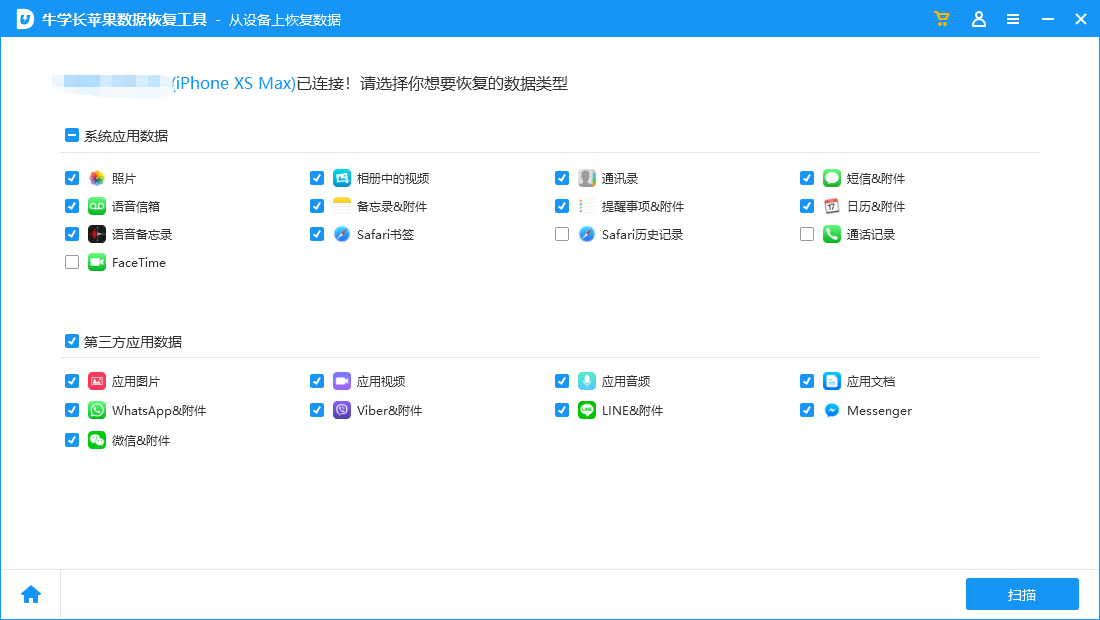如何删除电脑中的iTunes备份文件以释放硬盘空间
牛学长 | 2021-01-16
iTunes备份是恢复iOS数据 的一种常规手段。但事实是,这些备份占用了计算机上千兆字节的空间,下面这些情况下,你可能想要删除iTunes中的iPhone,iPad,iPod备份:
- 您的PC上没有足够的存储空间
- 许多旧的和无用的备份存储在iTunes中,但只有最新的备份需要
- iTunes备份文件已损坏
花几分钟阅读以下内容,将教会你如何删除电脑中的多余备份文件
如何在Windows和Mac上删除iTunes中的旧版iPhone,iPad,iPod touch备份
方法1:从iTunes中删除iTunes备份文件。
步骤1 :在您的计算机上启动iTunes
第2步 :在菜单栏中,点击“编辑选项”>偏好设置。
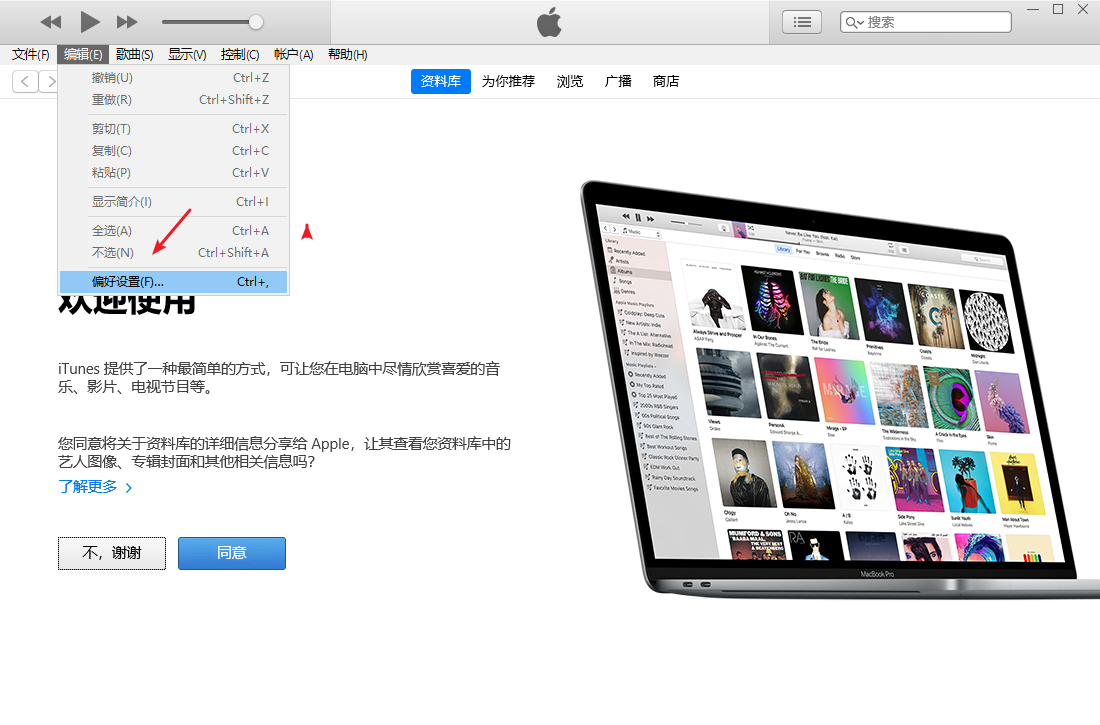
- Window OS:点击iTunes界面左上角的“编辑”>点击“编辑选项”
- Mac OS X:点击屏幕左上角的“iTunes”>点击“编辑选项”
第3步 :单击“设备”,这将显示iTunes存储的所有iOS设备备份的列表。
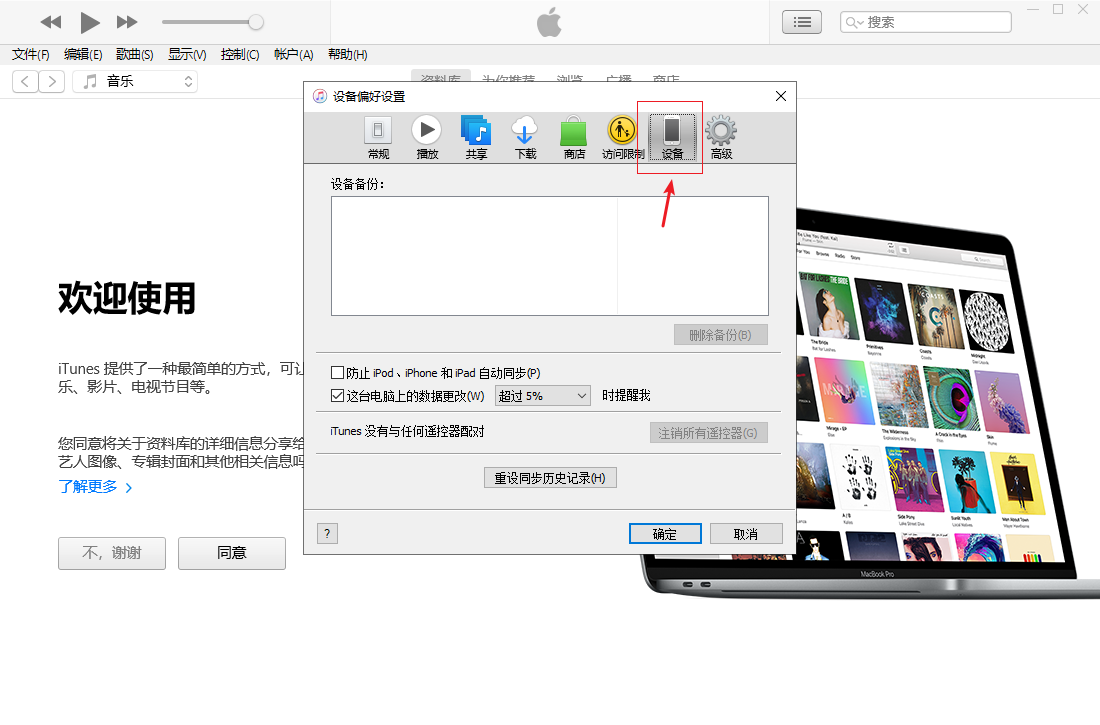
注意 :删除计算机上的iTunes备份文件时,无需使用USB电缆将iOS设备连接到PC或Mac。
第4步 :选择您要删除的备份,然后单击“删除备份”按钮。然后单击“确定”进行确认。
注意 :在单击“确定”之前,实际上不会删除备份文件。因此,如果您犯了错误,可以选择“取消”并取回备份,然后返回“首选项”再试一次。
方法2:进入应用程序数据文件夹删除iTunes备份
如果iTunes未向您提供所有备份,则可以使用此方法。
步骤1 :在计算机上找到iTunes备份位置,然后找到“应用程序数据”文件夹。
iTunes备份位置:
| 苹果电脑 | 〜/ Library / Application Support / MobileSync / Backup / |
|---|---|
| Windows 8/7 / Vista | C:\ Users \ username \ AppData \ Roaming \ Apple Computer \ MobileSync \ Backup |
| Windows XP | C:\ Documents and Settings \ user \ Application Data \ Apple Computer \ MobileSync \ Bckup |
第2步: 删除iTunes备份。该文件夹包含iTunes已获得的所有备份文件。选择要删除的那个。
在两种方式中的任何一种之后,这些旧的,无用的iTunes备份将被轻松删除,回收大空间。
提示:如果不小心删除错了备份文件,然后又想找回来则可以使用牛学长苹果数据恢复工具找回 :